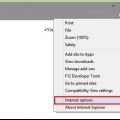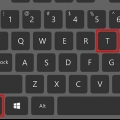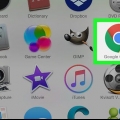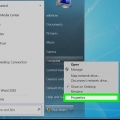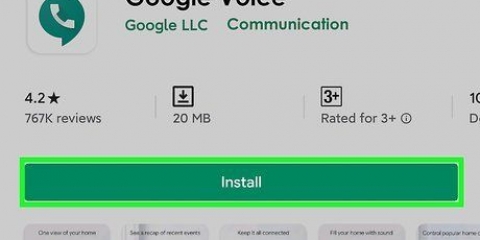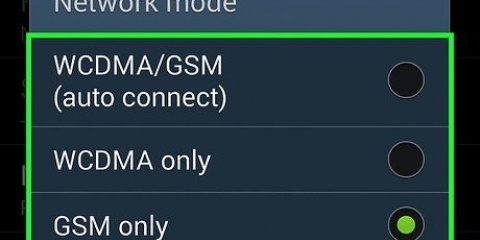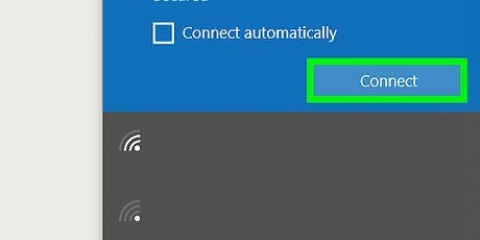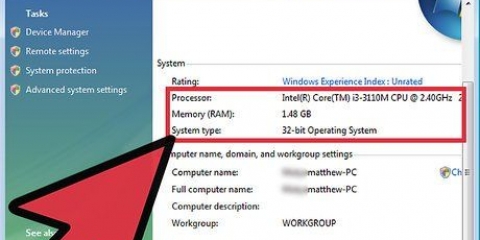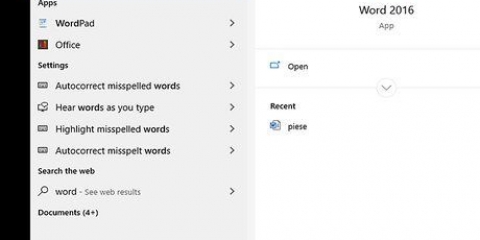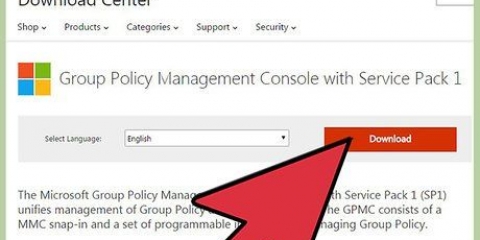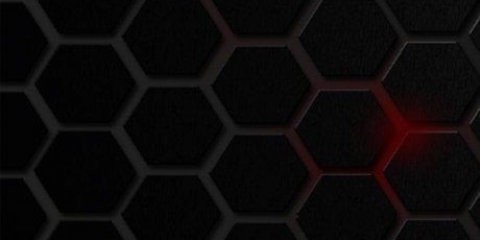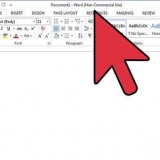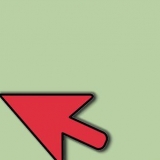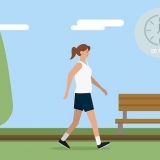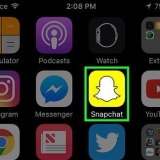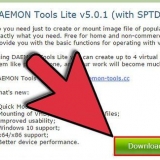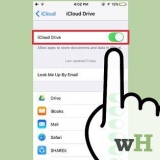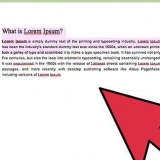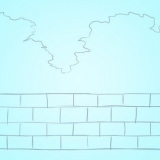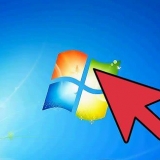Tik op VPN aan die linkerkant van die skuifbalk. Ontmerk `Gebruik slegs VPN vir private oortjies` as jy wil hê dat VPN altyd aan moet wees. Opera deaktiveer VPN by verstek wanneer jy soekenjins soos Google en Bing besoek. Dit is omdat VPN`s dit laat lyk asof u webverkeer van `n ander ligging af kom (dikwels `n ander land), wat u resultate skeeftrek. Om op die VPN te bly terwyl jy soek, skuif die skakelaar "Omseil VPN vir soektog" na die af posisie (grys).

Windows en Linux: klik op die rooi "O"-ikoon in die boonste linkerhoek en kies Instellings. macOS: klik op die kieslys Opera aan die bokant van die skerm en kies Voorkeure.




VPN kan u privaatheid op die plaaslike netwerk verbeter. Opera VPN is gratis en onbeperk. As u VPN aktiveer, is dit moeiliker vir werwe om u ligging op te spoor en u rekenaar te identifiseer. Opera VPN blokkeer ook baie webwerf-opsporingskoekies. Blaaier-VPN-funksie laat jou toe om jou aktiwiteit teen ander gebruikers op dieselfde publieke netwerke te beskerm.
Aktiveer die ingeboude vpn vir opera browser
Inhoud
Die gebruik van `n virtuele privaat netwerk, of VPN, kan help om jou blaai teen gierige oë te beskerm. As jy die Opera-webblaaier gebruik, kan jy toegang kry tot `n gratis blaaier-gebaseerde VPN-diens - al wat jy hoef te doen is om dit te aktiveer. Hierdie handleiding sal jou leer hoe om die gratis VPN van die Opera-webblaaier op jou rekenaar, Mac of Android te aktiveer. Ongelukkig die iPhone/iPad-weergawe van Opera ondersteun nie meer VPN nie.
Trappe
Metode 1 van 2: Gebruik Opera vir Android

1. Maak Opera op jou Android oop. Dit is `n rooi "O"-ikoon en word gewoonlik in die toepassinglaai gevind.

2. Tik die rooi "O"-ikoon. Dit is die Opera-logo in die onderste regterhoek van die blaaier. Dit sal `n spyskaart oopmaak.
As jy `n groter skerm gebruik, moet jy dalk klik ☰ (die "Hamburger"-kieslys) tik in die boonste linkerhoek.

3. Tik opInstellings in die spyskaart. Dit is onderaan die spyskaart.

4. Skuif die "VPN"-skakel oor na Aan
-posisie. Die skakelaar sal blou word, wat beteken dat u nou privaat deur `n VPN kan blaai wanneer u `n privaat venster gebruik. As jy wil hê dat VPN vir alle vensters moet werk, gaan voort met hierdie metode. Om `n privaat blaaiervenster oop te maak vir gebruik met VPN, keer terug na die hoof Opera-skerm en tik dan op die vierkant met die aantal oortjies wat daarin aangedui word. Tik dan op die spyskaart met drie kolletjies en tik dan Nuwe privaat oortjie.

5. Pas jou VPN-instellings aan. Opera sal u VPN slegs outomaties gebruik wanneer u privaatblaaimodus gebruik. As jy wil verander wanneer jou VPN gebruik word, doen die volgende:
Metode 2 van 2: Gebruik Opera op `n rekenaar

1. Maak Opera op jou rekenaar oop. Jy sal Opera in die Start-kieslys vind as jy Windows gebruik en in die Applications-lêergids as jy macOS gebruik.

2. Maak jou instellings oop. Afhangende van jou bedryfstelsel, kan die stappe verskil:

3. klik opGevorderd. Dit is in die linkerkantbalk. Meer opsies sal in die kieslys verskyn.

4. klik opPrivaatheid en sekuriteit. Dit is in die linkerkantbalk.

5. Rollees af en kiesAktiveer VPN. Dit is onder die "VPN"-koppie. Op hierdie manier sal `n tjek by die blokkie gevoeg word, wat beteken dat u nou die VPN-funksie aan en af kan skakel.

6. Skakel die VPN aan of af indien nodig. Noudat jy die VPN geaktiveer het, sal jy `n blou sien "VPN"-kenteken in die adresbalk heel links. Klik hierdie knoppie om die VPN-opspringvenster oop te maak en gebruik die skakelaar aan die bokant om VPN te aktiveer of te deaktiveer.

7. Verander jou VPN-ligging (opsioneel). Die gebruik van `n VPN laat jou webverkeer lyk asof dit van `n ander plek af kom (dikwels `n ander land). As jy `n spesifieke land wil kies, klik op die kieslys "Virtuele ligging" onderaan die opspringvenster en maak jou keuse.
Wenke
Waarskuwings
- As u die VPN-funksie aktiveer, sal Opera Turbo deaktiveer word.
Artikels oor die onderwerp "Aktiveer die ingeboude vpn vir opera browser"
Оцените, пожалуйста статью
Gewilde